Sabe aquela piada que rola entre o pessoal de vendas, operações ou ecommerce? “Se eu ganhasse um real cada vez que copiei e colei de um site, já estava curtindo a aposentadoria.” Só que, na real, não tem graça nenhuma quando a gente percebe que o trabalhador de escritório médio perde cerca de 10% do tempo só digitando dados na mão, o que dá mais de 1.000 vezes copiando e colando por semana (). Agora imagina isso multiplicado pela equipe toda: é um rombo na produtividade (sem contar o risco de LER). Como alguém fissurado em acabar com trabalho repetitivo, criei o pra deixar a extração de dados da web fácil e rápida—sem código, sem dor de cabeça, só resultado.
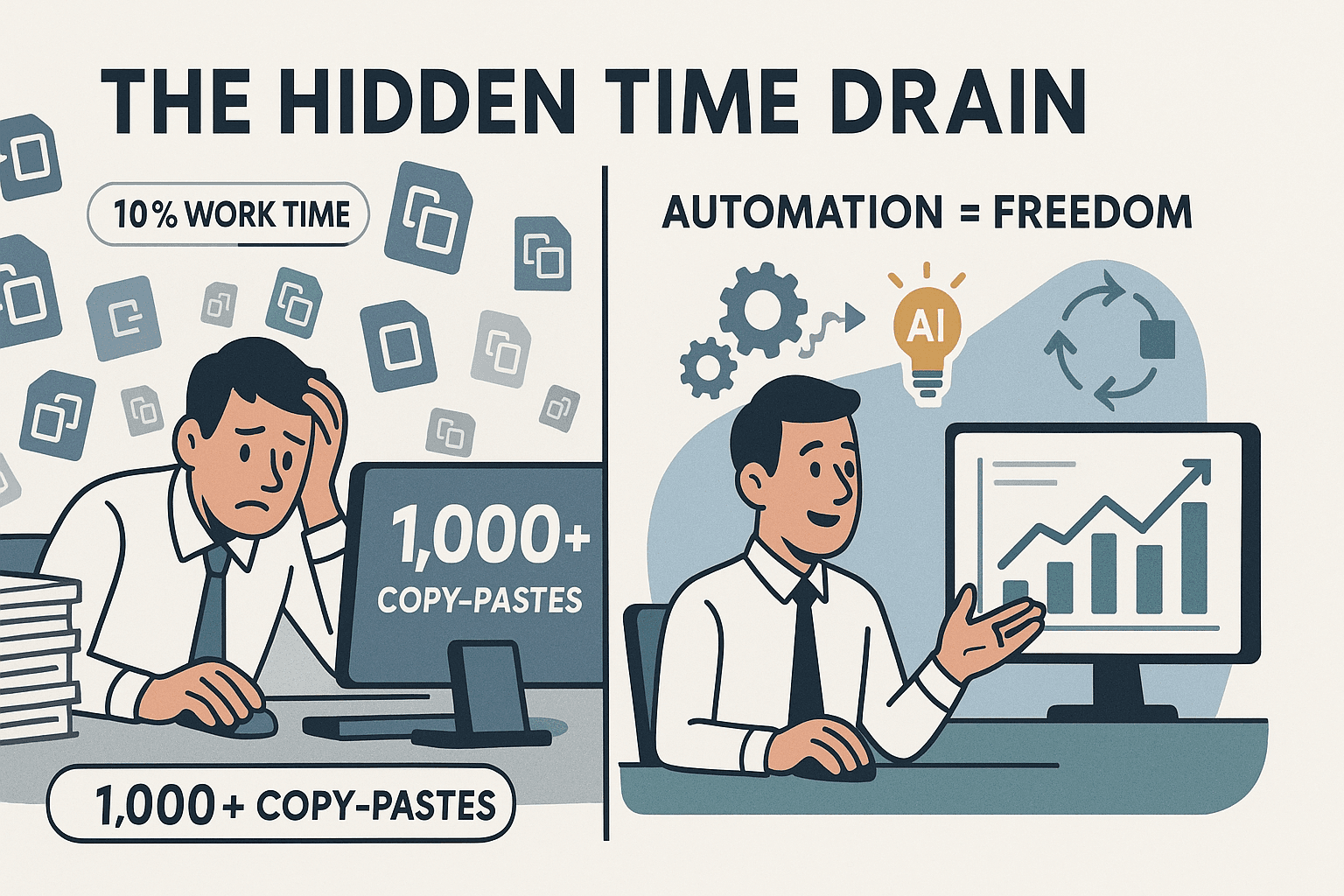
Neste passo a passo, vou te mostrar como extrair dados de uma página da web usando o Thunderbit. Seja pra montar lista de leads, monitorar preços dos concorrentes ou simplesmente dar adeus ao copia-e-cola, você vai ver como a extensão do Thunderbit para Chrome, com IA, deixa tudo acessível—mesmo pra quem só sabe “reiniciar o computador”.
O Que É “Extrair Dados de uma Página da Web”?
Direto ao ponto: extrair dados de uma página da web é pegar as informações que aparecem em um site—tipo nome de produto, preço, contato ou avaliação—e transformar em dados organizados, prontos pra usar numa planilha ou banco de dados (). Em vez de ficar lendo página por página e digitando tudo no Excel (e errando no caminho, claro), uma boa ferramenta faz esse trabalho pesado pra você.
Pra quem trabalha com negócios, isso não é só coisa de nerd. É sobre conseguir os dados certos—rápido—pra:
- Montar listas de leads segmentadas (nomes, e-mails, empresas)
- Monitorar preços e estoques dos concorrentes no ecommerce
- Juntar anúncios de imóveis pra análise de mercado
- Coletar avaliações ou opiniões pra marketing
- Atualizar sistemas internos com dados de fornecedores ou inventário
A diferença entre extração manual e automática é gritante. Manual é sinônimo de horas de trabalho repetitivo e erro atrás de erro. Com automação (principalmente com IA), você recebe dados limpos e prontos em minutos, não dias ().
Por Que Extrair Dados de uma Página da Web é Essencial para Empresas
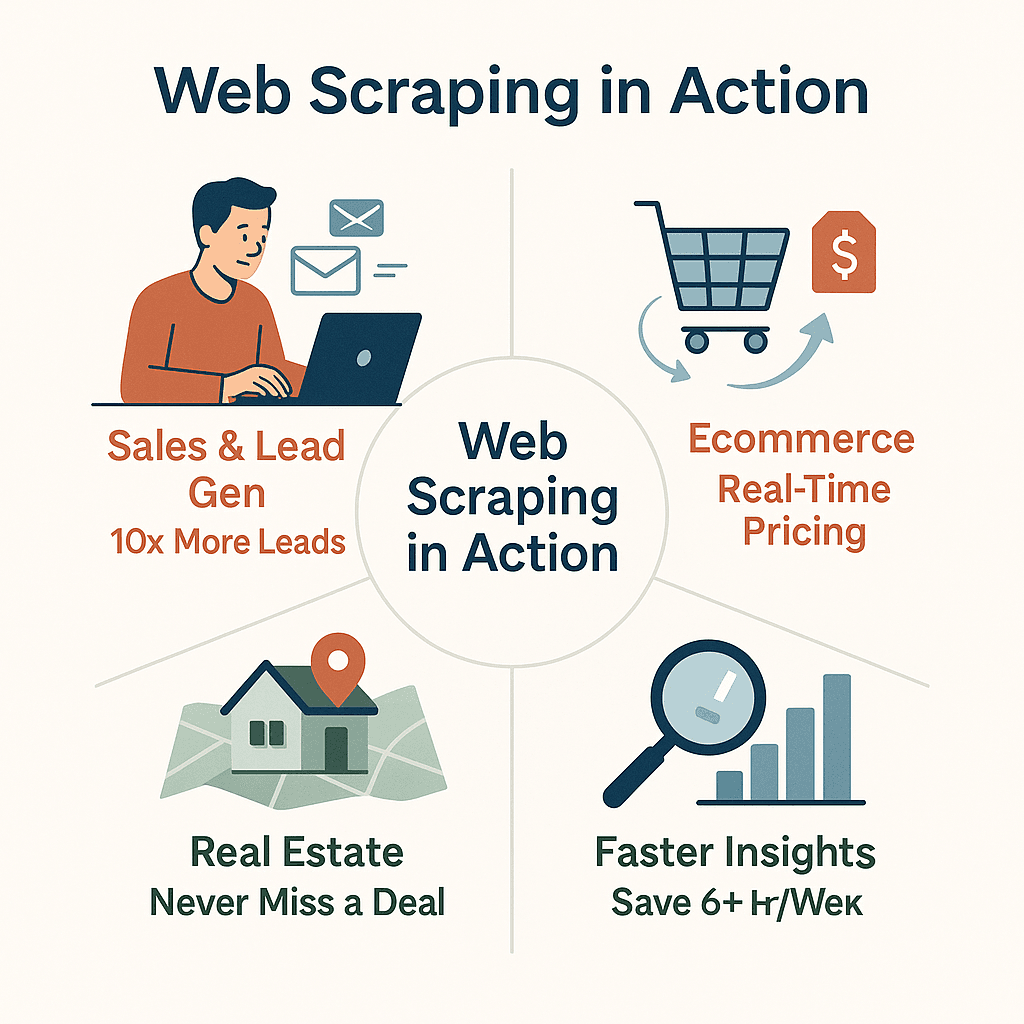
Se você já tentou montar uma lista de leads ou acompanhar preços na mão, sabe o quanto é puxado. Mas quando você automatiza a extração de dados da web, o ganho é enorme:
- Vendas & Geração de Leads: Equipes que usam raspador de dados conseguem juntar 10x mais leads e economizar horas de pesquisa toda semana (). Tem empresa que saiu de 10 e-mails por dia pra 400 por semana só usando ferramentas automáticas ().
- Ecommerce & Monitoramento de Preços: Mais de 80% dos grandes varejistas online coletam dados dos concorrentes todos os dias (). Assim, conseguem ajustar preços em tempo real e proteger a margem.
- Pesquisa de Mercado & Inteligência Competitiva: 72% das empresas usam raspador de dados pra inteligência de mercado (), transformando semanas de pesquisa manual em minutos.
- Imóveis: Corretores e investidores reúnem propriedades de sites como Zillow em segundos, sem perder oportunidades ().
- Operações: Automatizar atualizações rotineiras (tipo inventário ou dados de conformidade) economiza mais de 6 horas por semana por pessoa ().
Olha só um resumo do impacto nos negócios:
| Caso de Uso | Exemplo de Cenário | Benefício da Automação |
|---|---|---|
| Vendas | Extrair contatos de diretórios | 10× mais leads, horas economizadas em prospecção |
| Ecommerce | Monitorar preços de concorrentes diariamente | Inteligência de preços em tempo real, proteção de margem |
| Imóveis | Agregar anúncios de vários sites | Descoberta de oportunidades mais rápida, visão atualizada |
| Marketing | Extrair avaliações/opiniões de clientes | Insights em tempo real, campanhas mais precisas |
| Operações | Extrair inventário de fornecedores | Menos custos operacionais, menos erros de digitação |
Thunderbit: Extraia Dados de uma Página da Web em Dois Passos
É aqui que o Thunderbit brilha. O diferencial? Extrair dados de uma página da web em só dois passos:
- Sugestão de Campos por IA – Deixa a IA do Thunderbit analisar a página e sugerir o que extrair.
- Raspar – Com um clique, o Thunderbit coleta tudo numa tabela organizada.
Simples assim. Sem código, sem template (a não ser que você queira), e sem precisar entender nada de HTML ou seletores. O Thunderbit foi feito pra quem quer resultado rápido, sem enrolação.
Como Funciona a “Sugestão de Campos por IA” do Thunderbit
Essa parte é sensacional. Quando você abre o Thunderbit em qualquer página, é só clicar em Sugestão de Campos por IA. A IA do Thunderbit lê a página e já sugere os campos mais importantes—tipo “Nome do Produto”, “Preço”, “Avaliação” ou “E-mail”—de acordo com o que aparece ali ().
- Página de produto? Vai aparecer Produto, Preço e URL.
- Diretório? Nome, Empresa, E-mail, Telefone.
- Site de imóveis? Endereço, Preço, Quartos, Banheiros, Nome do Corretor.
Você pode ajustar, renomear ou tirar campos, mas na maioria das vezes a IA já acerta de primeira. Só esse recurso já economiza um tempão de configuração e evita chute errado.
Raspe com Um Clique: Transformando Sugestões em Dados
Quando estiver satisfeito com os campos sugeridos, é só clicar em Raspar. O Thunderbit faz o resto—extrai todos os dados da página (e, se precisar, de várias páginas ou subpáginas) e mostra tudo numa tabela limpinha.
A IA do Thunderbit se adapta a diferentes layouts, conteúdos dinâmicos e até rolagem infinita. Seja pra 10 ou 1.000 linhas, o processo é sempre igual: dois cliques. Já vi gente que fazia uma tarefa em uma hora e agora resolve em poucos minutos ().
Como Extrair Dados de uma Página da Web Usando Instruções em Linguagem Natural no Thunderbit
Aqui o Thunderbit fica ainda mais prático. Você pode usar instruções em linguagem natural pra dizer o que quer. É só digitar, por exemplo:
- “Extrair nome do produto, preço e avaliação.”
- “Pegar todos os nomes de empresas e e-mails.”
- “Coletar endereços e telefones desta lista.”
A IA do Thunderbit entende o pedido e já configura os campos automaticamente. Isso é um divisor de águas pra quem não é técnico—nada de mapear campo ou mexer com seletor. Só descrever o que precisa e o Thunderbit resolve ().
Extraindo Dados de Diferentes Tipos de Páginas com o Thunderbit
Nem toda página da web é igual. Algumas são estáticas, outras têm paginação, algumas carregam dados conforme você rola, e outras exigem login. O Thunderbit tira de letra:
- Páginas Estáticas: Só abrir e raspar.
- Páginas Dinâmicas (com Paginação ou Rolagem Infinita): A IA do Thunderbit detecta botões tipo “Próximo”, “Carregar Mais” ou rolagem infinita e pega tudo, até o que carrega via JavaScript ().
- Conteúdo Protegido por Login: Use o modo navegador—o Thunderbit raspa exatamente o que você vê, inclusive páginas depois do login.
- Raspagem Pública e Rápida: Use o modo nuvem pra raspar até 50 páginas de uma vez—perfeito pra grandes volumes em sites públicos.
Lidando com Paginação e Subpáginas
O Thunderbit não fica só numa página. Se seus dados estão espalhados (tipo diretório com 20 resultados por página), o Thunderbit pode:
- Detectar e raspar todas as páginas automaticamente (paginação ou rolagem infinita)
- Visitar subpáginas (tipo páginas de detalhes de produtos ou perfis de agentes) e enriquecer sua tabela com mais informações
É só clicar em “Raspar Subpáginas” depois da raspagem inicial e o Thunderbit visita cada link, pegando informações extras—sem você precisar configurar nada ().
Acelere a Extração de Dados com Templates Prontos do Thunderbit
Pra sites populares, o Thunderbit tem modelos prontos de raspagem de dados—configurações já feitas pra sites como Amazon, Zillow, LinkedIn, Google Maps e outros. Com esses templates, você extrai dados com um clique—sem precisar configurar nada.
Por exemplo:
- Scrape Amazon: Extraia na hora nome do produto, preço, avaliação e URL dos resultados de busca
- Zillow Scraper: Pegue endereço, preço, quartos, banheiros e informações do corretor
- Google Maps Scraper: Colete nomes de empresas, endereços, telefones e avaliações
Os templates garantem consistência, economizam tempo e são atualizados sempre que os sites mudam ().
Os templates do Thunderbit são uma mão na roda pra ecommerce, imóveis e geração de leads—você pula a configuração e vai direto ao que interessa: os dados.
Exportando e Usando os Dados Extraídos do Thunderbit
Depois de raspar os dados, o Thunderbit facilita pra você usar essas informações:
- Exportar para Excel ou CSV: Baixe os dados pra analisar ou fazer relatórios
- Enviar para Google Sheets: Colabore com a equipe em tempo real
- Exportar para Airtable ou Notion: Integre com seus fluxos de trabalho ou CRM
- Baixar como JSON: Pra desenvolvedores ou integrações mais avançadas
Todos os tipos de exportação são gratuitos e ilimitados—mesmo no plano grátis (). Depois que seus dados estão no Sheets, Airtable ou Notion, você pode automatizar follow-ups, criar alertas ou alimentar seu CRM—sem mais importação manual.
Comparando o Thunderbit com Outras Formas de Extrair Dados de uma Página da Web
Vamos ser sinceros: tem outras formas de extrair dados, mas quase todas têm algum perrengue. Olha só como o Thunderbit se sai:
| Método | Facilidade de Uso | Conhecimento Técnico Necessário | Escalabilidade | Manutenção | Opções de Exportação |
|---|---|---|---|---|---|
| Copiar e Colar Manual | Baixa | Nenhum | Muito Baixa | N/A | Excel, CSV (manual) |
| Importação Excel/Sheets | Média | Baixo | Baixa | Quebra fácil | Excel, Sheets |
| Raspadores Tradicionais | Média | Média (HTML/seletores) | Alta | Alta | CSV, Excel |
| Código (Python, etc.) | Baixa (para leigos) | Alta | Muito Alta | Alta | Qualquer (personalizado) |
| Thunderbit | Muito Alta | Nenhum | Alta | Baixa | Excel, Sheets, Airtable, Notion, JSON |
O processo em dois passos do Thunderbit (Sugestão de Campos por IA + Raspar) foi pensado pra qualquer um que saiba usar um navegador. Sem código, sem template (a não ser que queira), e sem dor de cabeça com manutenção.
Passo a Passo: Como Extrair Dados de uma Página da Web Usando o Thunderbit
Quer testar na prática? Olha como é fácil extrair dados de uma página da web com o :
-
Instale a Extensão Thunderbit para Chrome
- Vai na e adiciona o Thunderbit ao navegador.
- Crie uma conta gratuita (você já começa com créditos grátis).
-
Abra a Página que Quer Extrair Dados
- Entre no site que quer raspar (ex: lista de produtos, diretório, página de imóveis).
- Se o site pedir login, faça o login antes.
-
Clique em “Sugestão de Campos por IA”
- Clique no ícone do Thunderbit no navegador.
- Escolha “Sugestão de Campos por IA”. A IA do Thunderbit vai analisar a página e sugerir as colunas certas.
-
Revise e Ajuste os Campos (se quiser)
- Renomeie, remova ou adicione campos como preferir.
- Use instruções em linguagem natural se quiser algo específico (“Extrair nome, e-mail e empresa”).
-
Clique em “Raspar”
- O Thunderbit vai extrair todos os dados e mostrar numa tabela.
- Se tiver dados em várias páginas, o Thunderbit detecta e raspa tudo automaticamente (ou pede pra você continuar).
- Pra subpáginas, clique em “Raspar Subpáginas” pra enriquecer seus dados.
-
Exporte os Dados pra Onde Quiser
- Clique em “Exportar” e escolha Excel, Google Sheets, Airtable, Notion, CSV ou JSON.
- Seus dados já vão estar prontos pra usar—sem precisar formatar nada.
Dicas pra Resolver Problemas:
- Se o Thunderbit não achar um campo, use um prompt personalizado de IA ou selecione um exemplo manualmente.
- Pra sites mais chatos (com bloqueio anti-raspagem), use o modo navegador e diminua a velocidade da raspagem.
- Sempre respeite os termos de uso e privacidade dos sites.
Pra mais detalhes, dá uma olhada na ou no nosso com tutoriais em vídeo.
Conclusão & Principais Pontos
Extrair dados de uma página da web não precisa ser complicado nem cansativo. Com o Thunderbit, você tem:
- Rapidez: Da página pra planilha em dois cliques.
- Simplicidade: Sem código, sem template (a não ser que queira), só descrever o que precisa.
- Flexibilidade: Funciona em páginas estáticas, dinâmicas, paginadas e até protegidas por login.
- Precisão: Extração com IA significa menos erro e dados mais limpos.
- Integração: Exporte pra Excel, Sheets, Airtable, Notion ou JSON—de graça e sem limite.
- Economia de Tempo: Ganhe horas toda semana e foque no que realmente importa.
Se você quer largar o copia-e-cola e dar um upgrade na rotina, e teste no seu próximo projeto de dados. E pra mais dicas sobre raspador de dados, confere o com tutoriais, guias e casos avançados.
Perguntas Frequentes
1. Que tipos de dados posso extrair de uma página da web com o Thunderbit?
Dá pra extrair textos, números, datas, URLs, e-mails, telefones, imagens e muito mais. A IA do Thunderbit detecta e organiza esses campos automaticamente conforme o conteúdo da página.
2. O Thunderbit consegue lidar com páginas dinâmicas ou com rolagem infinita?
Com certeza! A IA do Thunderbit foi feita pra lidar com conteúdo dinâmico, paginação e rolagem infinita. Ela também clica em botões “Carregar Mais” e extrai tudo que estiver disponível.
3. Como o Thunderbit se compara ao copiar e colar manual ou importação pelo Excel?
O Thunderbit é muito mais rápido, preciso e fácil de usar. Copiar e colar serve pra poucas linhas, mas o Thunderbit lida com centenas ou milhares de registros em só dois cliques ().
4. O Thunderbit é gratuito?
O Thunderbit tem um plano grátis com créditos suficientes pra testar as principais funções. Todas as exportações de dados (Excel, Sheets, Airtable, Notion, CSV, JSON) são gratuitas e ilimitadas.
5. E se eu precisar raspar dados regularmente ou em horários programados?
O Raspador Agendado do Thunderbit permite automatizar extrações recorrentes—é só definir o intervalo em português (“toda segunda-feira às 9h”) e o Thunderbit faz o resto.
Quer ver como extrair dados pode ser fácil? e deixa a IA fazer o trabalho pesado—assim você pode focar no que importa (ou aproveitar aquele café extra).